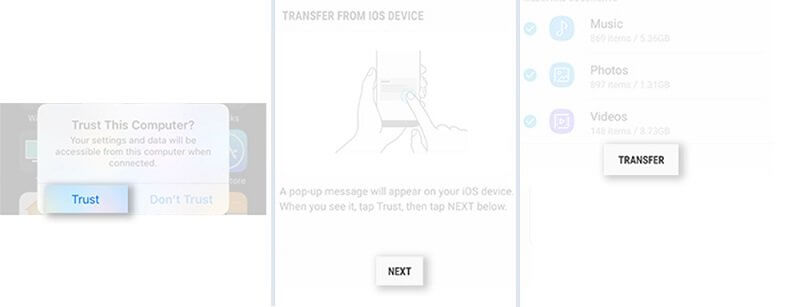将数据从iCloud传输到Samsung S10的5种方案
我们都知道拥有iPhone需要多少钱。毫无疑问,它以其出色的相机质量,高边设计和光滑的机身而备受赞誉。但是,维持成本并不容易。人们必须付出代价才能调整到他们喜欢的音乐系列!一些用户厌倦了它并且对Android手机产生了很大的兴趣。而最新的三星S10是一个伟大的万人迷,一个旨在获得。在与iDevices的竞争中,三星S10是一种先进的模型,具有良好的内置和屏幕,具有最先进的功能。
但是,您可能会质疑自己“我如何将数据从iCloud传输到三星”?实际上,没有直接的方法将数据从iCloud传输到三星S10。谢谢,iPhone的限制!但不用担心,有一些很好的工具可以帮助您将数据从iCloud传输到三星,也可以轻松地将iTunes同步到三星S10。所以不要浪费任何一分钟,让我们在这里快速推出这些方法!
第1部分:手动将数据从iCloud传输到Samsung S10
Android和iOS操作系统有自己的功能,界面和设置。没有平滑的媒体来回传输数据。因此,如果必须从iPhone传输数据,他们需要在iCloud的帮助下完成。它来自iCloud,您可以将这些东西带到您的PC上,然后将它放在您的Samsung S10上!
因此,我们将讨论如何将iTunes备份还原到Samsung S10的可能方法。
第1步:从iCloud导出文件
最重要的步骤是从iCloud导出所需的文件。为此,您必须遵循下面提到的步骤。
- 打开您的PC并从您的本机浏览器浏览iCloud.com。登录您的iCloud帐户,然后单击启动板中的“联系人”图标。
- 然后,您可以选择单独手动选择联系人文件,也可以根据需要选择“全选”。为此,点击左下角的“Gear”图标,选择“全选”选项。
- 再次点击“Gear”并选择“Export vCard”。这将提示您的PC下载包含所有选定联系人的VCF文件。您可能会看到该文件的不同名称,因为它对于导出的联系人是明确的。
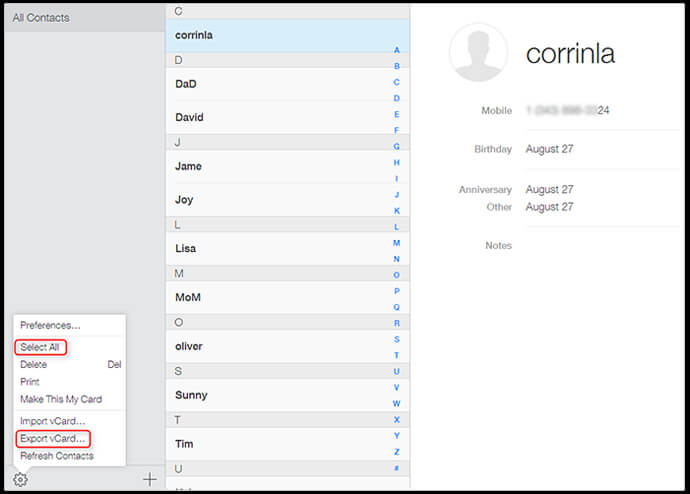
第2步:将文件导入Gmail
文件导出后,现在必须将文件导入现有的GMAIL帐户。以下是需要做的事情:
- 从网络浏览器登录您的Google帐户,然后点按主页左上角的“Gmail”徽标。
- 点击“联系人”,然后点击屏幕中间出现的“更多”按钮。
- 现在,从下拉菜单中,您需要单击“导入”选项。
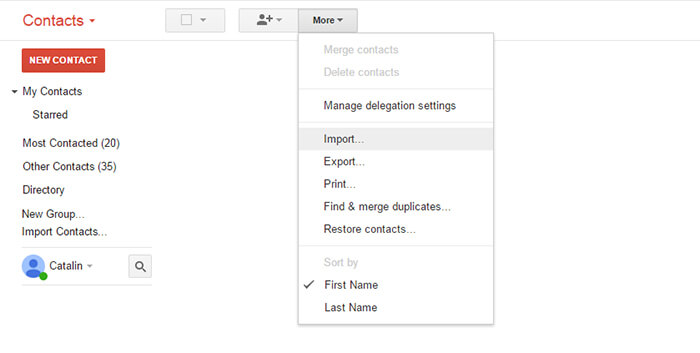
- 在出现的窗口中,您需要点击“选择文件”按钮,找到从iCloud导出到您PC的vcf联系人文件。
- 最后,再次点击“导入”按钮,片刻之后,所有联系人都会出现在屏幕上。
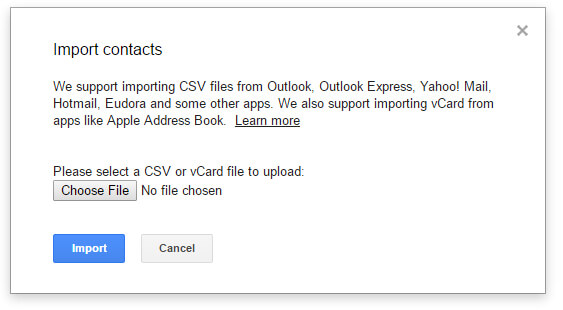
第3步:将Samsung S10与Gmail帐户同步
一旦导入文件,我们现在必须将Samsung S10与Gmail帐户同步。方法如下:
- 抓住您的Samsung S10并点击“设置”,然后找到“帐户”部分。
- 现在,按“添加帐户”选项,然后选择“Google”。
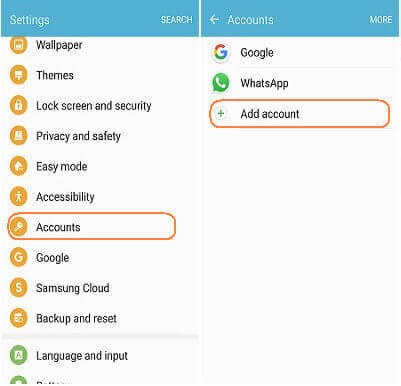
- 您使用导入iCloud联系人的相同Google帐户凭据登录。
- 完成后,屏幕上将显示数据类型列表。确保从类别列表中打开“联系人”数据类型。
- 之后点击“3个垂直点”并点击“立即同步”。

步骤4转移其他数据
就像我们以类似的方式转移联系人一样,必须将所有其他文件从iCloud传输到Samsung S10。您需要做的就是将文件从iCloud下载到您的PC。然后,使用USB线将设备与PC连接,您就知道前方的钻孔。只需转移您想要在Samsung设备中使用的文件即可。
第2部分:单击一下,使用PC将iCloud恢复到Samsung S10
看到上述步骤后的诚实对抗是 - 它太冗长了!
是的,但要轻松将文件从iCloud恢复到三星,请尝试万兴手机管家-Backup&Restore。凭借其100%的成功率,该工具可以轻松地恢复,备份和预览等高级功能,从而满足用户的需求。该工具的独特之处在于它能够将iCloud备份组件还原到外部设备,即Android设备。万兴手机管家确保以豪华的速度提供结果,并且不会让Android数据或设置有所帮助。

万兴手机管家 - 备份和恢复(Android)
灵活地将iCloud恢复到三星Galaxy S10
- 它与8000多种Android设备兼容,如HTC,三星,LG,索尼和几个流行品牌。
- 在整个备份或恢复过程中,可以100%确保其数据受到保护。
- 通过“预览”屏幕,您可以自由获得文件的简要见解。
- 利用用户只需点击一下即可备份Android数据!
- 用户可以轻松恢复文件,音频,PDF,联系人,日历和其他几个实用程序文件和文件夹。
现在让我们逐步了解如何使用万兴手机管家的逐步教程 - 备份和恢复将所有文件从iCloud传输到Samsung S10。
第1步 - Donwload 万兴手机管家 -在您的PC上 备份和恢复
要开始传输,只需在PC上安装万兴手机管家- Backup&Restore。允许软件在您的系统上运行。一旦完成,请不要忘记点击主页上的“备份和恢复”选项。

第2步 - 连接您的PC和设备
现在,拿一条正品USB线分别将Android手机与PC连接起来。然后,您需要从程序界面单击“恢复”按钮。

第3步 - 使用您的iCloud凭据登录
在以下屏幕中,点击左侧面板上的“从iCloud备份恢复”选项卡。
注意: 如果您的iCloud帐户启用了双因素身份验证选项。您需要使用将提供给iPhone的验证码对程序进行身份验证。只需键入屏幕中的代码,然后点击“验证”即可。

第4步 - 从iCloud文件下载文件
完成登录后,与您帐户关联的备份将在工具屏幕中登记。只需选择合适的,然后点按“下载”。这会将备份文件保存到PC上的本地目录中。

第5步 - 预览和还原文件
在下一个屏幕中,您可以预览最近下载的iCloud备份文件中的数据。完整查看项目后,勾选标记所需的文件。对选择感到满意后,点击右下角的“恢复设备”按钮开始传输。

步骤6 - 选择目标设备
在即将出现的对话框中,选择下拉列表中的“Samsung S10”设备,然后点击“继续”按钮将iCloud文件中存储的数据恢复为Samsung S10文件。
注意: 取消选择(如果您选择的话)数据文件夹,如“语音备忘录,便笺,书签或Safari历史记录”,因为Android设备不支持这些文件夹。

第3部分:在没有计算机的情况下将iCloud还原到Samsung S10
自智能手机推出以来,人们开始用手机开展工作!因此,如果您想知道“如何通过电话将数据从iCloud传输到三星”,那么万兴手机管家 Switch可以为您提供支持。这是一个很棒的Android应用程序,用于传输存储在iCloud中的文件给你们所有杀死三星S10手机。它允许用户轻松切换照片,音乐,文件和其他几个媒体文件。
兴奋地知道怎么样?然后,请阅读以下手册。
第1步:首先,在Google Play商店下载Android 万兴手机管家 - Switch特色。
第2步:成功安装万兴手机管家后 - 切换Android设备,启动它,然后点击“从iCloud导入”。
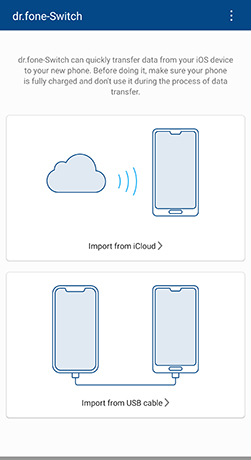
步骤3:在即将出现的屏幕中,通过提供Apple ID和密码登录。如果启用了双因素身份验证,请同时插入验证码。
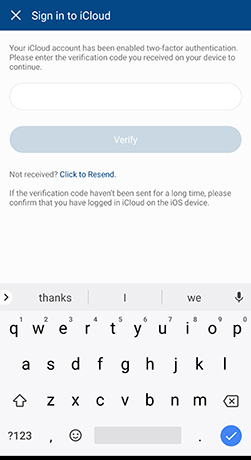
第4步:过了一会儿,iCloud中可用的数据类型将显示在屏幕上。只需选择Android设备上需要的设备即可。完成选择后,只需点击“开始导入”即可。
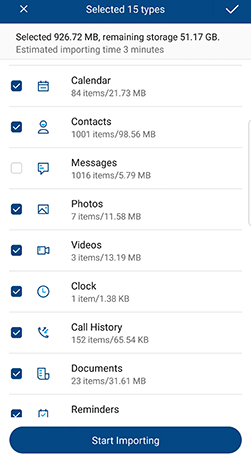
等待一段时间,直到数据完全导入。完成此过程后,请关闭应用程序并在Android设备上享受完全导入的数据。
第4部分:使用切换工具将数据从iCloud导出到Samsung S10
仍然想知道'我如何使用一个好的切换工具从iCloud转移到三星Galaxy S10'?嗯,MobileTrans是一个很好的选择,你可以推出!凭借其超级构建,可以轻松地从各种设备传输数据,如iPhone,Windows,Android,Symbian等。这是一个很好的独立选项,使用户可以直接传输联系人,消息,照片和其他几个文件无忧无虑的态度。因此,可以将iCloud的组件切换到Samsung S10。因此,在不浪费时间的情况下,让我们快速了解MobileTrans如何处理转移!
第1步:在PC上启动MobileTrans
获取MobileTrans软件。使用USB线将Android手机与PC连接。运行程序并点击“从备份还原”,然后点击“iCloud”。

第2步:登录iCloud帐户
在以下屏幕中,您将被重定向到登录iCloud页面。输入您的Apple ID和密码。点击“Enter”键,然后等待该工具访问您的iCloud帐户。

第3步:下载iCloud备份文件
在此之后,程序将通过您的iCloud帐户检测iCloud备份文件,并显示在左侧面板上。选择使用您需要的文件存储的iCloud备份。将出现弹出窗口,询问您是否同意下载备份文件。点击“下载”。

步骤4:将iCloud同步到Samsung S10
您现在可以从软件界面中间的有组织的类别视图中选择数据类型。例如,“联系人”,“文本”,“照片”和其他可用的媒体文件。只需选择您需要的那些,然后按“开始转移”按钮。

第5部分:使用Smart Switch将数据从iCloud导出到Samsung S10
当您使用Samsung Smart Switch应用程序时,将iTunes与Samsung同步并不是一项任务。三星的强大设计,这个应用程序的设计满足了来回切换文件的需要。主要是为了满足在三星手机之间传输数据文件的要求。但现在,它延伸了与iCloud的兼容性。因此,将iCloud同步到三星S10变得更加容易!这是如何 -
必须了解三星智能开关
在您跳到步骤之前,您必须遵守一些注意事项。三星智能交换机可能是将数据从iCloud传输到三星S10的重要选择。但是,这是它的漏洞 -
- 它不支持Android和iOS设备之间的双向(往返)数据传输。
- 三星智能开关可以单独运行在Android OS 4.0及以上型号上。
- 一些用户抱怨传输完成后数据被破坏。
- 有两种设备与SmartSwitch不兼容。相反,用户需要寻找其他选项来传输数据。
如何使用Smart Switch将数据从iCloud传输到Samsung S10
- 首先,在Samsung设备上从Google Play获取Smart Switch。打开应用程序,点击'WIRELESS',点击'RECEIVE'并选择'iOS'选项。
- 然后,使用您的Apple ID和密码登录。现在,您可以自由选择要从iCloud传输到Samsung Galaxy S10的内容,然后按“IMPORT”。
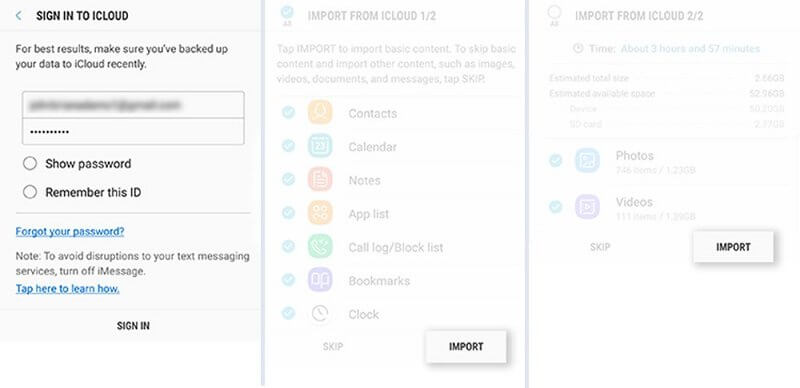
- 如果您使用的是USB线,请将iOS线,Mirco USB和USB适配器放在手边。然后,在Samsung S10型号上加载Smart Switch,然后单击“USB CABLE”。之后,通过iPhone的USB电缆和Samsung S10附带的USB-OTG适配器连接两个设备。
- 最后,点击“信任”,然后按“下一步”继续。选择文件并按“传输”以从iCloud传输到Samsung S10。